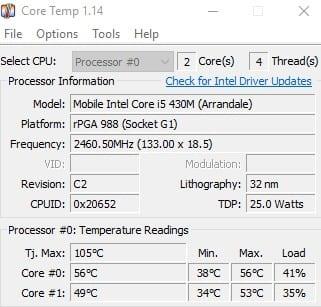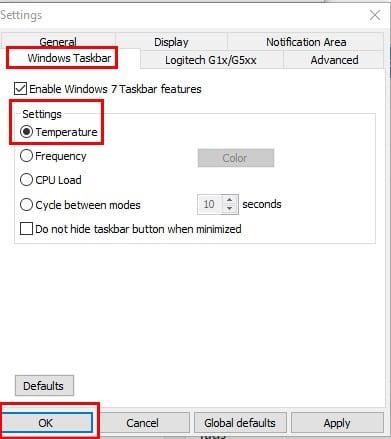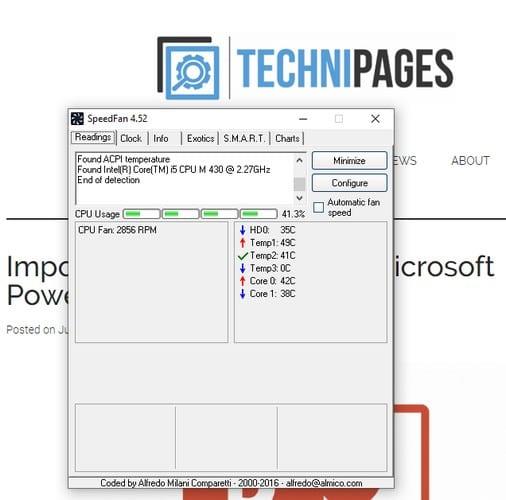Ne glede na to, ali morate upravljati različne računalnike za službene namene ali preprosto zato, ker ste pogost uporabnik sistema Windows 10, je dobro preveriti temperaturo računalnika. Če ne čakate, da se pojavi težava s toploto, lahko preprečite, da bi vaš računalnik utrpel škodo, ki jo je mogoče preprečiti.
Obstajajo stvari, ki jih lahko storite, da preprečite dvig temperature v računalniku. Če preprosto upoštevate nekaj nasvetov, se lahko izognete velikemu glavobolu, ko poskušate popraviti računalnik. Te nasvete je enostavno slediti in trajajo le nekaj sekund.
Kako preprečiti dvig temperature vašega računalnika

Če se vaš računalnik pregreje, boste videli težave, kot so blokirane aplikacije, nenadni ponovni zagoni računalnika, počasna obdelava, modri zasloni in drugo!
Kako preveriti temperaturo računalnika z operacijskim sistemom Windows 10
Če želite preveriti temperaturo računalnika, boste morali namestiti aplikacijo drugega proizvajalca, imenovano Core Temp . S to aplikacijo lahko izberete vsak procesor in si ogledate podrobne informacije, kot so ID, najvišja temperatura, vrsta procesorja in drugo.
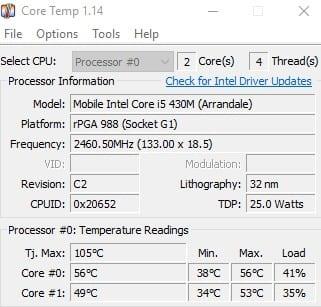
Programska oprema vam omogoča tudi, da lahko vedno vidite temperaturo v sistemski vrstici vašega računalnika. Če želite v pladenj dodati temperaturo, kliknite na pladenj z možnostmi , ki mu sledi Nastavitve .
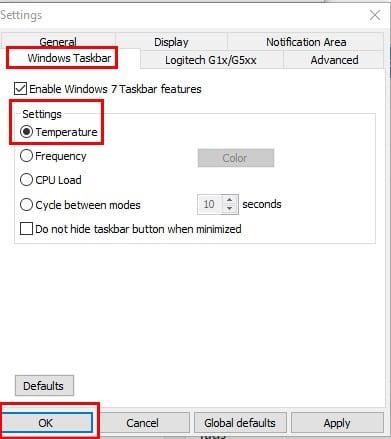
Prepričajte se, da ste na zavihku opravilne vrstice Windows in potrdite polje Omogoči funkcije opravilne vrstice Windows 7. Ne pozabite tudi potrditi polja Temperatura in nato klikniti V redu .
Drugi program, ki ga lahko poskusite, se imenuje SpeedFan . Tako kot prejšnja programska oprema je tudi brezplačen za prenos, vendar se ne odpre samodejno. Poiskati ga boste morali in odpreti sami.
To je lahko berljiv program, ki vas ne bo zasul s preveč smeti. Omogoča vam branje hitrosti ventilatorja, napetosti in temperature.
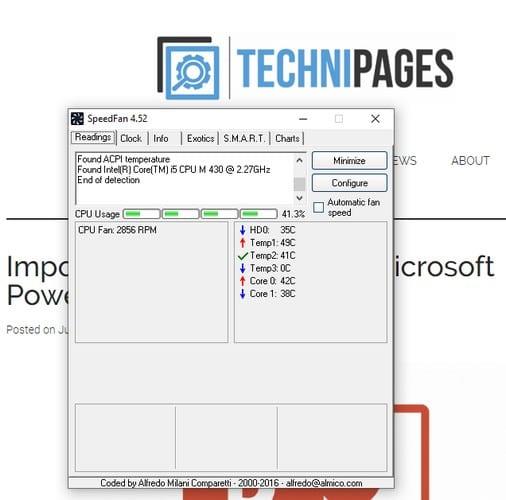
Sistemske spremenljivke boste lahko videli kot indikator v pladnju vašega računalnika in kot grafikone. SpeedFan lahko nastavite za stvari, kot je spreminjanje hitrosti ventilatorjev glede na temperaturo sistema. Programska oprema lahko upravlja s skoraj poljubnim številom trdih diskov, PWM-jev, južnih mostov, odčitkov napetosti in še več.
Zaključek
Če želite, da vaš računalnik nemoteno deluje, je potrebno nadzorovati temperaturo. Ta dva predloga vam bosta brezplačno pomagala pri tej nalogi. Kakšne težave ste imeli zaradi povišane temperature računalnika? Delite svoje izkušnje z nami v komentarjih.